
Wilt u uw Apple ID-wachtwoord wijzigen vanaf uw iPhone of iPad? Er zijn meerdere manieren om dit aan te pakken, maar de handigste manier zou zijn om het vanuit het comfort van uw apparaat te wijzigen.
Uw Apple ID is belangrijk en wordt gebruikt in verschillende Apple-services zoals iTunes, iCloud, Apple Music, iMessage, App Store en meer. Daarom kan het wijzigen van het wachtwoord van cruciaal belang zijn om uw account veilig te houden, vooral als u ergens een beveiligingsinbreuk heeft gehad of als iemand uw wachtwoord eerder had geraden. En het kan ook nodig zijn als u uw Apple ID-wachtwoord bent vergeten en dit opnieuw wilt instellen. Wat de reden ook is, het bijwerken van uw Apple ID-wachtwoord op een iOS- of iPadOS-apparaat is een vrij eenvoudige procedure.
Lees verder om te leren hoe u het Apple ID-wachtwoord van zowel iPhone als iPad in een kwestie van seconden kunt wijzigen.
Het Apple ID-wachtwoord wijzigen van iPhone of iPad
Om het Apple ID-wachtwoord vanaf uw apparaat te kunnen wijzigen, moet u een toegangscode gebruiken en moet tweefactorauthenticatie zijn ingeschakeld op uw Apple-account. Zorg er daarom voor dat u aan de criteria voldoet en volg de onderstaande stappen om het wachtwoord te wijzigen.
- Open de app 'Instellingen' vanaf het startscherm van je iPhone of iPad.
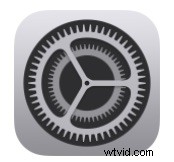
- Tik in het menu Instellingen op je Apple ID-naam rechts bovenaan.
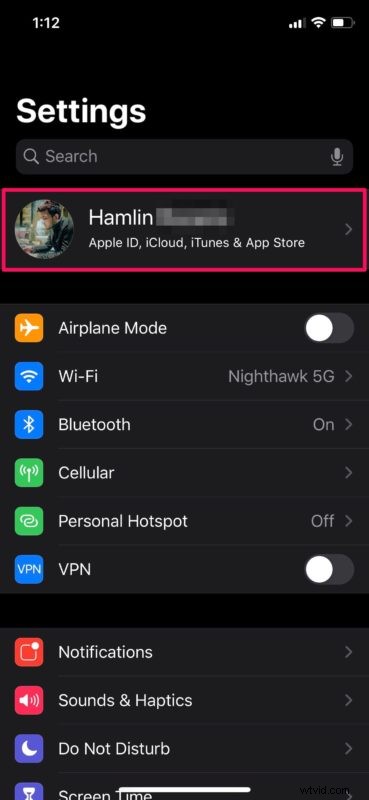
- Ga hier naar 'Wachtwoord en beveiliging' zoals weergegeven in de onderstaande schermafbeelding.
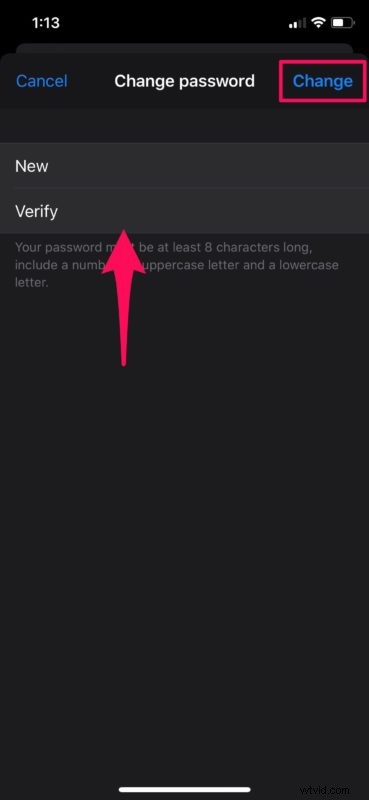
- Tik in dit menu gewoon op 'Wachtwoord wijzigen'.
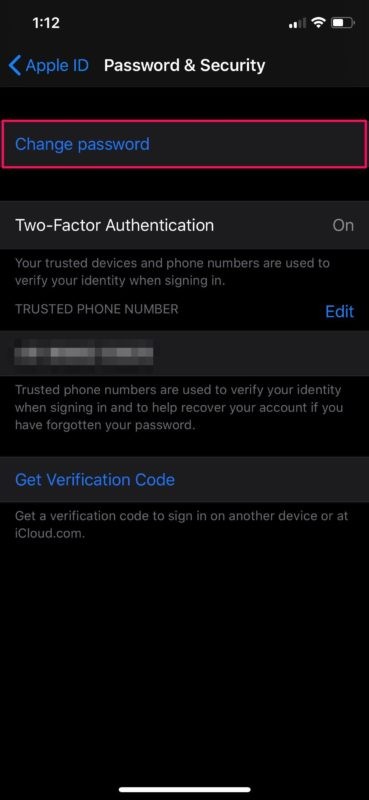
- U wordt gevraagd uw iPhone- of iPad-toegangscode in te voeren voordat u verder kunt gaan. Dit is slechts een beveiligingsmaatregel die door Apple is ingevoerd.
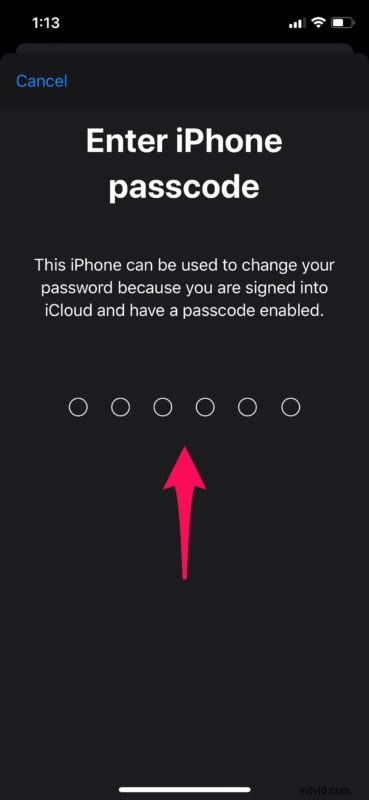
- Typ nu het gewenste wachtwoord in zowel de velden "Nieuw" als "Verifiëren". Als je klaar bent, tik je op 'Wijzigen' in de rechterbovenhoek van het scherm.
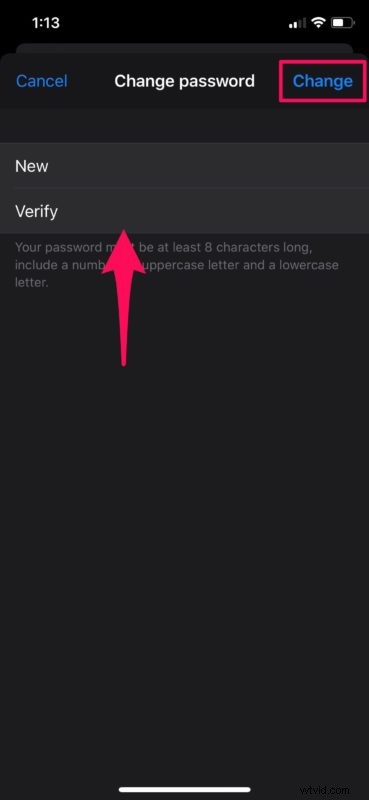
Dat is het zo'n beetje, je hebt nu je Apple ID-wachtwoord rechtstreeks vanaf je iPhone of iPad gewijzigd.
Zoals u hier kunt zien, is dit een vrij eenvoudige en duidelijke procedure. Als u uw wachtwoord niet kunt wijzigen op uw iOS-apparaat, is de kans groot dat u geen tweefactorauthenticatie hebt ingeschakeld. Zorg er dus voor dat u het instelt op de webpagina van uw Apple ID-account.
Dit is een geweldige manier om uw Apple ID-wachtwoord snel te wijzigen, vooral als u uw huidige wachtwoord niet meer weet en geen zin hebt om het opnieuw in te stellen op de Apple-website of de typische instructies voor een vergeten Apple ID te volgen of wachtwoord.
Als u een Android-smartphone of -tablet gebruikt, kunt u uw Apple ID-wachtwoord nog steeds rechtstreeks vanaf uw apparaat wijzigen door met de webbrowser naar de webpagina van het Apple ID-account te gaan. Deze methode werkt het beste voor de meeste mensen, omdat je alleen een apparaat met een webbrowser nodig hebt.
Gebruik je een Mac? Als dat het geval is, zult u blij zijn te weten dat u uw Apple ID-wachtwoord rechtstreeks op uw macOS-apparaat kunt bijwerken door eenvoudigweg vanuit het Apple ID-menu naar Systeemvoorkeuren te gaan.
Het is belangrijk om erop te wijzen dat dit gaat over het wijzigen van het wachtwoord dat wordt gebruikt om in te loggen, wat niet hetzelfde is als het wijzigen van de Apple ID zelf die op het apparaat wordt gebruikt. Dat is een apart proces dat verschillende implicaties heeft.
Is het u gelukt om uw Apple ID-wachtwoord op uw iPhone en iPad zonder problemen te wijzigen? Vindt u dit handiger dan de webbrowsermethode? Laat ons uw mening en mening weten in de opmerkingen hieronder.
